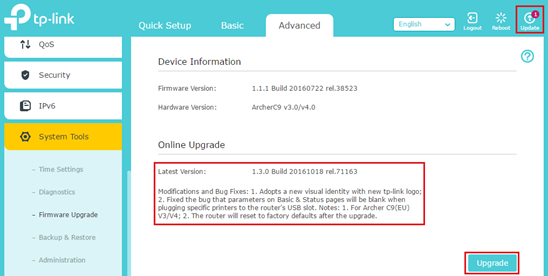Облако tp link id что такое
Краткое введение в функции облака на Wi-Fi роутере TP-Link (Новый логотип)
1.Эта статья подходит для беспроводных роутеров TP-Link, поддерживающих облачный функционал, таких как Archer C60, Archer C6 и другие.
2.В настоящее время большинство применимых моделей поддерживают только функцию онлайн-обновления, а другие облачные функции будут добавлены в будущих прошивках.
3.Что касается модели Archer C5400 v 1, то облачный сервис поддерживается только устройством версии EU. Пожалуйста, проверьте версию оборудования на наклейке роутера с обратной стороны.
Облачные функции были недавно добавлены в некоторые модели беспроводных роутеров TP-Link. Пользователям необходимо регистрировать и привязать учетную запись облака TP-Link (также называемую TP-Link ID) к роутеру (нажмите здесь, чтобы узнать, как), для доступа к облачным функциям, включая онлайн-обновление, удаленное управление с помощью приложения Tether, функцию DDNS TP-Link и т.д.
Вот краткое введение для облачных функций на беспроводном роутере TP-Link.
Благодаря облачному серверу TP-Link, пользователям больше не требуется вручную загружать и устанавливать обновленную прошивку. Как только новая прошивка будет выпущена, она будет опубликована на облачном сервере TP-Link и отправлена на роутер клиента. Что касается клиента, то ему достаточно просто нажать на значок обновления (Upgrade), и все действия, включая загрузку, обновление и перезапуск, будет завершено автоматически.
В браузере или в пользовательском приложении появится сообщение с напоминанием об установке обновлений прошивки.
Удаленное управление с мобильного приложения Tether:
Для получения более подробной информации о Tether, пожалуйста, обратитесь к ссылке ниже:
Функция DDNS (Динамическая Доменная Система Имен) позволяет назначить фиксированное доменное имя динамическому IP-адресу интернета, что очень полезно при размещении собственного веб-сайта, FTP-сервера или других серверов за маршрутизатором.
TP-Link DDNS построен на облачном сервере TP-Link и требует более простых шагов для настройки функции DDNS по сравнению с некоторыми другими сторонними поставщиками услуг DDNS, такими как DynDNS и NO-IP.
Обращаем внимение, что это не весь функционал облака. Мы ожидаем новых функций облака в ближайшем будущем!
Чтобы получить подробную информацию о каждой функции и конфигурации, перейдите на страницу Загрузки для загрузки руководства по продукту.
Краткое введение в функции облака на Wi-Fi роутере TP-Link (Новый логотип)
1.Эта статья подходит для беспроводных роутеров TP-Link, поддерживающих облачный функционал, таких как Archer C60, Archer C6 и другие.
2.В настоящее время большинство применимых моделей поддерживают только функцию онлайн-обновления, а другие облачные функции будут добавлены в будущих прошивках.
3.Что касается модели Archer C5400 v 1, то облачный сервис поддерживается только устройством версии EU. Пожалуйста, проверьте версию оборудования на наклейке роутера с обратной стороны.
Облачные функции были недавно добавлены в некоторые модели беспроводных роутеров TP-Link. Пользователям необходимо регистрировать и привязать учетную запись облака TP-Link (также называемую TP-Link ID) к роутеру (нажмите здесь, чтобы узнать, как), для доступа к облачным функциям, включая онлайн-обновление, удаленное управление с помощью приложения Tether, функцию DDNS TP-Link и т.д.
Вот краткое введение для облачных функций на беспроводном роутере TP-Link.
Благодаря облачному серверу TP-Link, пользователям больше не требуется вручную загружать и устанавливать обновленную прошивку. Как только новая прошивка будет выпущена, она будет опубликована на облачном сервере TP-Link и отправлена на роутер клиента. Что касается клиента, то ему достаточно просто нажать на значок обновления (Upgrade), и все действия, включая загрузку, обновление и перезапуск, будет завершено автоматически.
В браузере или в пользовательском приложении появится сообщение с напоминанием об установке обновлений прошивки.
Удаленное управление с мобильного приложения Tether:
Для получения более подробной информации о Tether, пожалуйста, обратитесь к ссылке ниже:
Функция DDNS (Динамическая Доменная Система Имен) позволяет назначить фиксированное доменное имя динамическому IP-адресу интернета, что очень полезно при размещении собственного веб-сайта, FTP-сервера или других серверов за маршрутизатором.
TP-Link DDNS построен на облачном сервере TP-Link и требует более простых шагов для настройки функции DDNS по сравнению с некоторыми другими сторонними поставщиками услуг DDNS, такими как DynDNS и NO-IP.
Обращаем внимение, что это не весь функционал облака. Мы ожидаем новых функций облака в ближайшем будущем!
Чтобы получить подробную информацию о каждой функции и конфигурации, перейдите на страницу Загрузки для загрузки руководства по продукту.
Краткое введение в функции облака на Wi-Fi роутере TP-Link (Новый логотип)
1.Эта статья подходит для беспроводных роутеров TP-Link, поддерживающих облачный функционал, таких как Archer C60, Archer C6 и другие.
2.В настоящее время большинство применимых моделей поддерживают только функцию онлайн-обновления, а другие облачные функции будут добавлены в будущих прошивках.
3.Что касается модели Archer C5400 v 1, то облачный сервис поддерживается только устройством версии EU. Пожалуйста, проверьте версию оборудования на наклейке роутера с обратной стороны.
Облачные функции были недавно добавлены в некоторые модели беспроводных роутеров TP-Link. Пользователям необходимо регистрировать и привязать учетную запись облака TP-Link (также называемую TP-Link ID) к роутеру (нажмите здесь, чтобы узнать, как), для доступа к облачным функциям, включая онлайн-обновление, удаленное управление с помощью приложения Tether, функцию DDNS TP-Link и т.д.
Вот краткое введение для облачных функций на беспроводном роутере TP-Link.
Благодаря облачному серверу TP-Link, пользователям больше не требуется вручную загружать и устанавливать обновленную прошивку. Как только новая прошивка будет выпущена, она будет опубликована на облачном сервере TP-Link и отправлена на роутер клиента. Что касается клиента, то ему достаточно просто нажать на значок обновления (Upgrade), и все действия, включая загрузку, обновление и перезапуск, будет завершено автоматически.
В браузере или в пользовательском приложении появится сообщение с напоминанием об установке обновлений прошивки.
Удаленное управление с мобильного приложения Tether:
Для получения более подробной информации о Tether, пожалуйста, обратитесь к ссылке ниже:
Функция DDNS (Динамическая Доменная Система Имен) позволяет назначить фиксированное доменное имя динамическому IP-адресу интернета, что очень полезно при размещении собственного веб-сайта, FTP-сервера или других серверов за маршрутизатором.
TP-Link DDNS построен на облачном сервере TP-Link и требует более простых шагов для настройки функции DDNS по сравнению с некоторыми другими сторонними поставщиками услуг DDNS, такими как DynDNS и NO-IP.
Обращаем внимение, что это не весь функционал облака. Мы ожидаем новых функций облака в ближайшем будущем!
Чтобы получить подробную информацию о каждой функции и конфигурации, перейдите на страницу Загрузки для загрузки руководства по продукту.
Как зарегистрировать новую учетную запись TP-Link cloud для беспроводного маршрутизатора TP-Link, чтобы управлять им удаленно?
Данный FAQ подходит для беспроводных маршрутизаторов TP-Link с облачными функциями, такими как Archer C8 V3, Archer C9 V3/V4 и так далее. Если ваш маршрутизатор TP-Link не поддерживает облачные функции, то вы не сможете привязать к нему учётную запись TP-Link и управлять им удалённо.
В настоящее время большинство применимых моделей поддерживают только функцию онлайн-обновления, а другие облачные функции будут добавлены в следующие прошивки.
Только Archer C5400 V1 EU, поддерживает возможность автоматического обновления прошивки. Пожалуйте проверьте версию оборудования на этикетке на задней панели маршрутизатора.
Учётная запись TP-Link, её так же называют TP-Link ID, используется что бы связать и удалённо управлять маршрутизаторами TP-Link, облачными камерами, умными розетками и т.д.
Если вы уже зарегистрировали TP-Link ID через Kasa APP, tpCamera APP или https://www.tplinkcloud.com, то просто используйте его для того что бы управлять вашим маршрутизатором TP-Link.
Зарегистрировать учётную запись TP-Link cloud можно двумя способами: в веб-интерфейсе роутера или зайдя в Tether APP.
В данной инструкции мы берём в пример веб-интерфейс Archer C9 V4.
Вариант 1: Регистрация через веб-интерфейс роутера.
1. Соедините ваше устройство с маршрутизатором по кабелю или с помощью беспроводного соединения и удостоверьтесь что ваше устройство имеет доступ в интернет. После этого откройте веб-браузер и напечатайте в адресной строке http://tplinkwifi.net, что бы перейти в веб-интерфейс роутера. По умолчанию логин и пароль “admin”.
2. Перейдите в раздел Базовая настройка, выберите Облако TP-LINK и нажмите кнопку Зарегистрируйтесь сейчас.
3. Введите свой почтовый адрес в поле Email, в качестве названия учётной записи, затем придумайте пароль. Далее установите флажок согласия с политикой конфиденциальности TP-LINK и Условиями использования. Далее нажмите кнопку Регистрация, после которой вы получите письмо подтверждения.
4. Проверьте свой почтовый ящик на предмет получения письма активации, затем нажмите кнопку, чтобы завершить регистрацию.
5. Теперь ваша облачная учётная запись успешно зарегистрирована. Просто зайдите на веб-интерфейс роутера и введите данные TP-Link ID для возможности использования облачных сервисов.
Примечание: TP-Link ID будет автоматически привязана к вашему маршрутизатору после входа.
Вариант 2. Регистрация через приложение Tether
1. Загрузите и установите приложение Tether на свой смартфон из APP Store или Google Play.
2. Подключите смартфон к сети WiFi маршрутизатора TP-Link, затем запустите приложение Tether (убедитесь, что ваш смартфон может получить доступ в интернет). Нажмите на значок списка в левом верхнем углу и нажмите Войти.
3. Нажмите кнопку Cоздать пользователя, введите адрес электронной почты и создайте собственный пароль.
4. Нажмите Зарегистрироваться, и вы получите электронное письмо для активации. После активации, пожалуйста, нажмите Войти, чтобы войти с зарегистрированным TP-Link ID и паролем.
5. Нажмите на значок назад, выберите ваш роутер, чтобы управлять им. Затем всплывет подсказка и напомнит, чтобы привязать устройство к облачной учетной записи TP-Link, просто нажмите привязать сейчас.
6. Нажмите привязать, чтобы объединить маршрутизатор TP-Link и облачный аккаунт TP-Link. После этого на странице устройства вы найдете маршрутизатор TP-Link в виде облачного устройства, что означает, что вы можете наслаждаться облачными функциями маршрутизатора TP-Link в приложении Tether.
Чтобы узнать более подробную информацию о каждой функции и конфигурации, перейдите в Загрузки, чтобы загрузить руководство по вашему продукту.
Как зарегистрировать новую учетную запись TP-Link cloud для беспроводного маршрутизатора TP-Link, чтобы управлять им удаленно?
Данный FAQ подходит для беспроводных маршрутизаторов TP-Link с облачными функциями, такими как Archer C8 V3, Archer C9 V3/V4 и так далее. Если ваш маршрутизатор TP-Link не поддерживает облачные функции, то вы не сможете привязать к нему учётную запись TP-Link и управлять им удалённо.
В настоящее время большинство применимых моделей поддерживают только функцию онлайн-обновления, а другие облачные функции будут добавлены в следующие прошивки.
Только Archer C5400 V1 EU, поддерживает возможность автоматического обновления прошивки. Пожалуйте проверьте версию оборудования на этикетке на задней панели маршрутизатора.
Учётная запись TP-Link, её так же называют TP-Link ID, используется что бы связать и удалённо управлять маршрутизаторами TP-Link, облачными камерами, умными розетками и т.д.
Если вы уже зарегистрировали TP-Link ID через Kasa APP, tpCamera APP или https://www.tplinkcloud.com, то просто используйте его для того что бы управлять вашим маршрутизатором TP-Link.
Зарегистрировать учётную запись TP-Link cloud можно двумя способами: в веб-интерфейсе роутера или зайдя в Tether APP.
В данной инструкции мы берём в пример веб-интерфейс Archer C9 V4.
Вариант 1: Регистрация через веб-интерфейс роутера.
1. Соедините ваше устройство с маршрутизатором по кабелю или с помощью беспроводного соединения и удостоверьтесь что ваше устройство имеет доступ в интернет. После этого откройте веб-браузер и напечатайте в адресной строке http://tplinkwifi.net, что бы перейти в веб-интерфейс роутера. По умолчанию логин и пароль “admin”.
2. Перейдите в раздел Базовая настройка, выберите Облако TP-LINK и нажмите кнопку Зарегистрируйтесь сейчас.
3. Введите свой почтовый адрес в поле Email, в качестве названия учётной записи, затем придумайте пароль. Далее установите флажок согласия с политикой конфиденциальности TP-LINK и Условиями использования. Далее нажмите кнопку Регистрация, после которой вы получите письмо подтверждения.
4. Проверьте свой почтовый ящик на предмет получения письма активации, затем нажмите кнопку, чтобы завершить регистрацию.
5. Теперь ваша облачная учётная запись успешно зарегистрирована. Просто зайдите на веб-интерфейс роутера и введите данные TP-Link ID для возможности использования облачных сервисов.
Примечание: TP-Link ID будет автоматически привязана к вашему маршрутизатору после входа.
Вариант 2. Регистрация через приложение Tether
1. Загрузите и установите приложение Tether на свой смартфон из APP Store или Google Play.
2. Подключите смартфон к сети WiFi маршрутизатора TP-Link, затем запустите приложение Tether (убедитесь, что ваш смартфон может получить доступ в интернет). Нажмите на значок списка в левом верхнем углу и нажмите Войти.
3. Нажмите кнопку Cоздать пользователя, введите адрес электронной почты и создайте собственный пароль.
4. Нажмите Зарегистрироваться, и вы получите электронное письмо для активации. После активации, пожалуйста, нажмите Войти, чтобы войти с зарегистрированным TP-Link ID и паролем.
5. Нажмите на значок назад, выберите ваш роутер, чтобы управлять им. Затем всплывет подсказка и напомнит, чтобы привязать устройство к облачной учетной записи TP-Link, просто нажмите привязать сейчас.
6. Нажмите привязать, чтобы объединить маршрутизатор TP-Link и облачный аккаунт TP-Link. После этого на странице устройства вы найдете маршрутизатор TP-Link в виде облачного устройства, что означает, что вы можете наслаждаться облачными функциями маршрутизатора TP-Link в приложении Tether.
Чтобы узнать более подробную информацию о каждой функции и конфигурации, перейдите в Загрузки, чтобы загрузить руководство по вашему продукту.